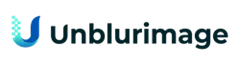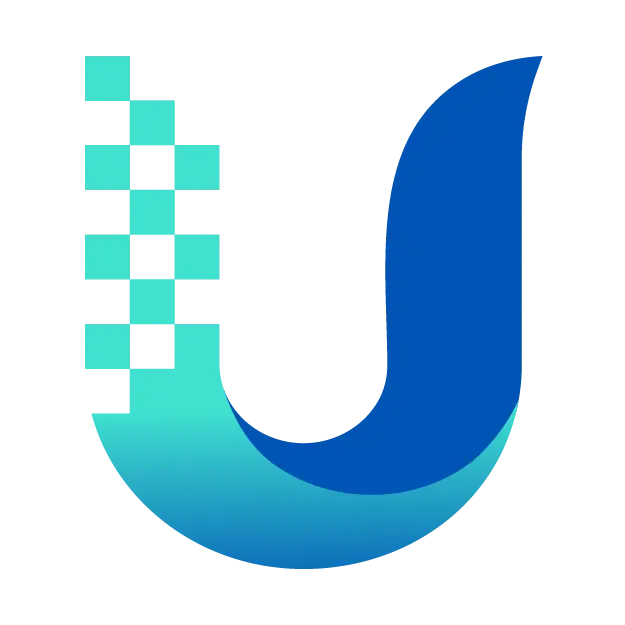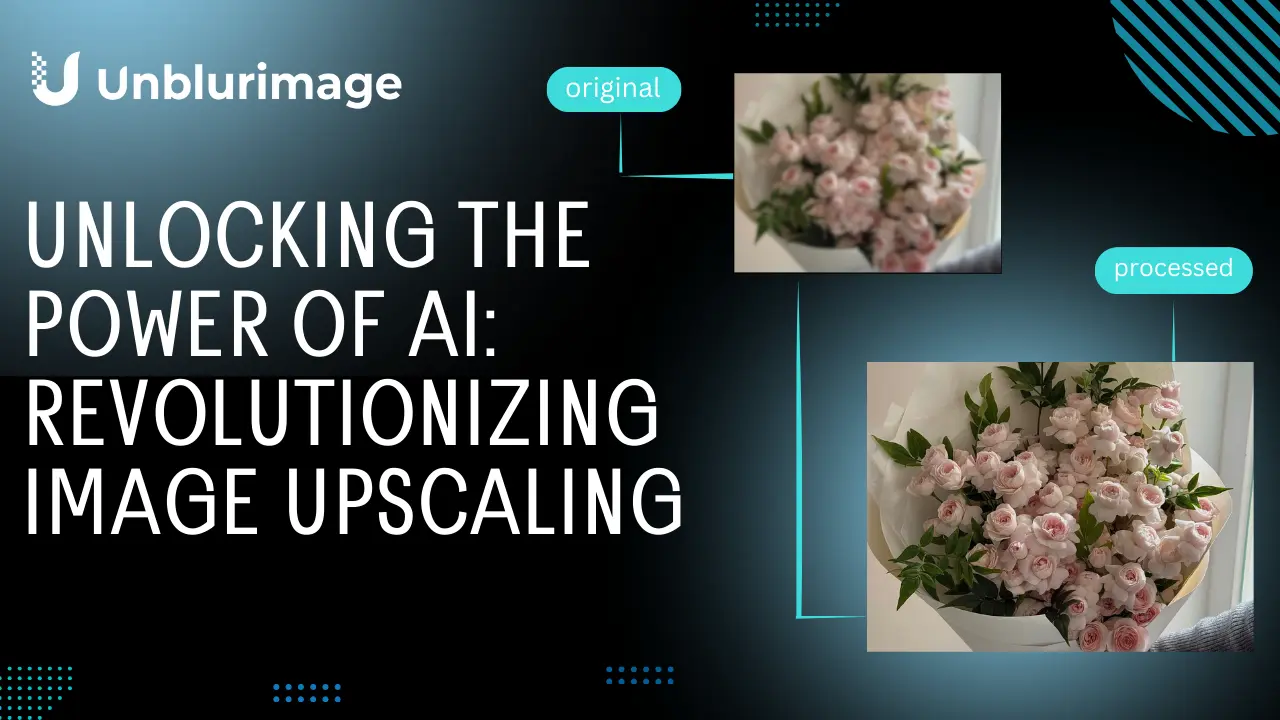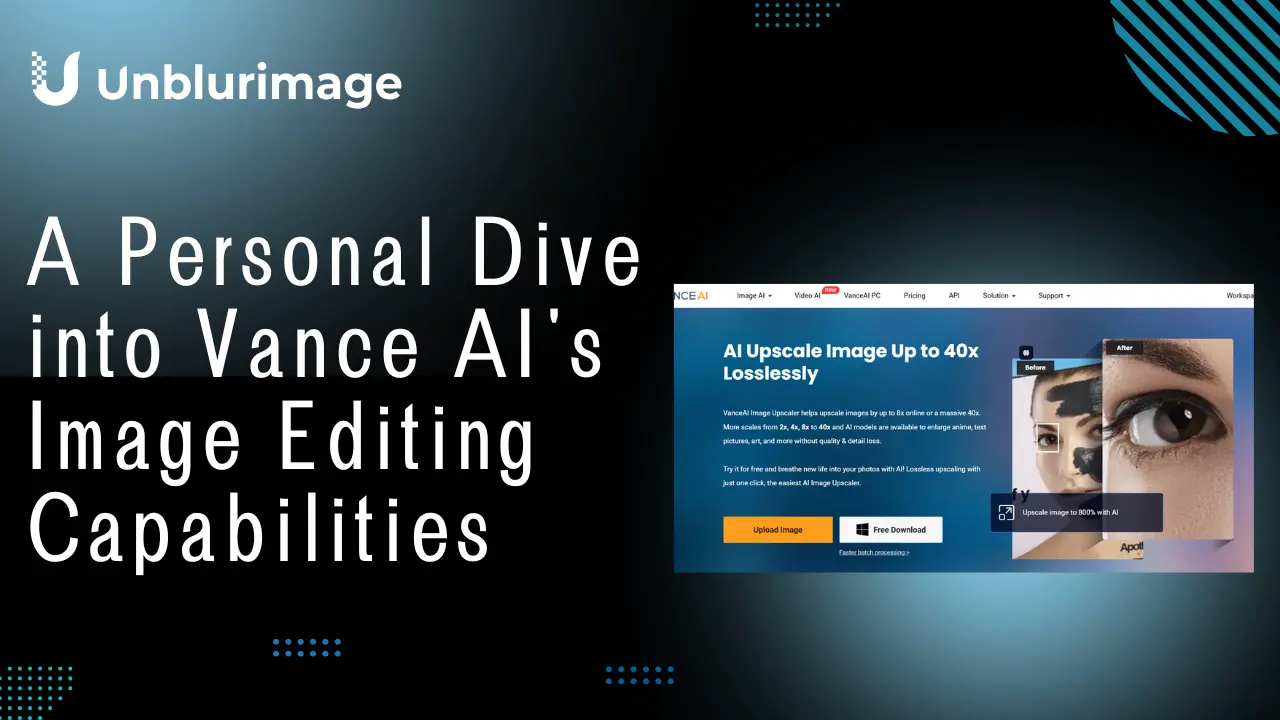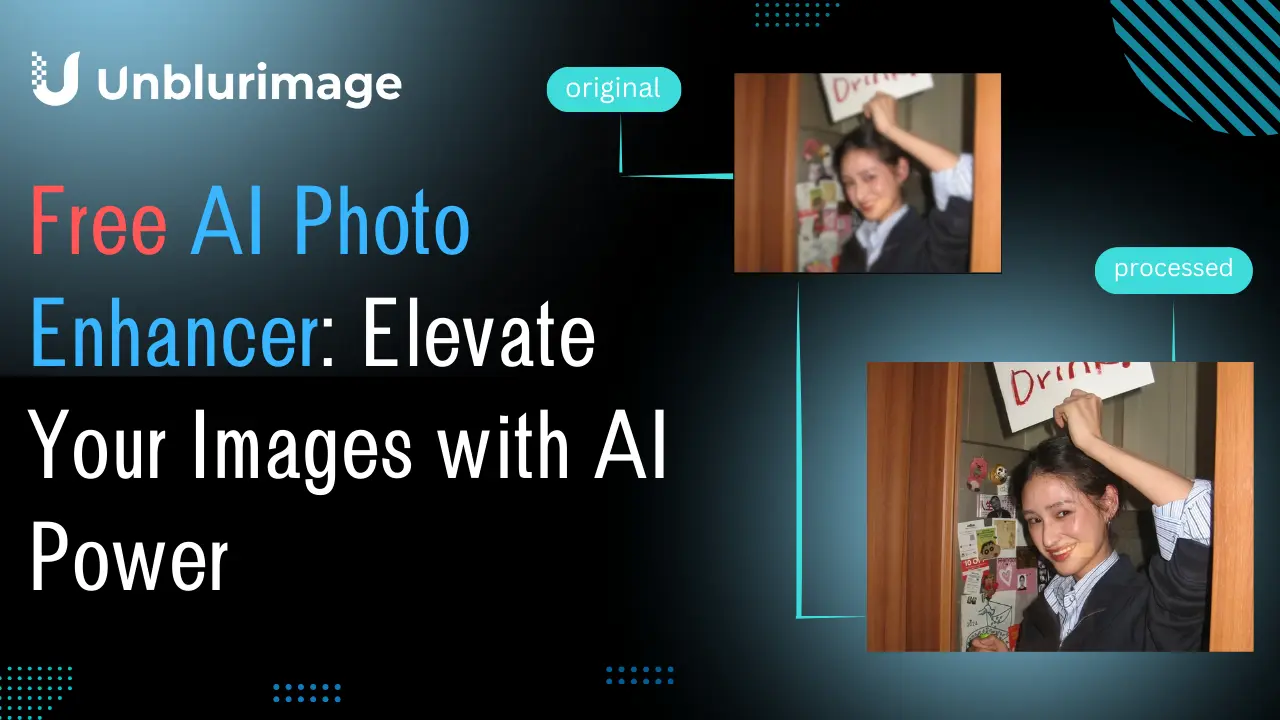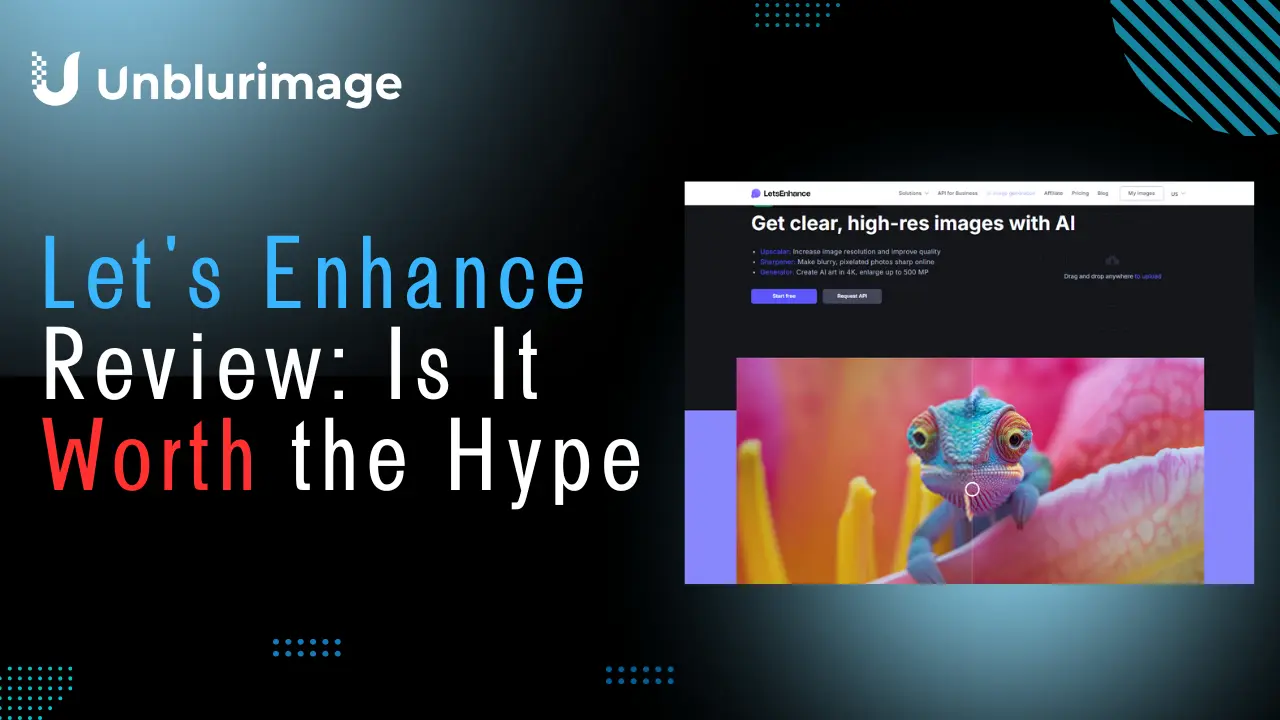Старые фотографии — это не просто картинки; это окна в наше прошлое, запечатлевшие драгоценные моменты и сохраняющие наследие любимых людей. Однако со временем эти фотографии могут выцвести, порваться или стать размытыми, что затрудняет возвращение к этим дорогим воспоминаниям. К счастью, достижения в области технологий искусственного интеллекта сделали восстановление фотографий более доступным и простым, чем когда-либо прежде.
Это руководство проведет вас через все, что нужно знать о восстановлении старых фотографий, от ручных методов до использования современных инструментов, таких как Unblurimage AI. Независимо от того, являетесь ли вы новичком или опытным редактором фотографий, эта статья предоставляет практические советы и ресурсы, которые помогут вам вдохнуть новую жизнь в ваши фотографии.
Зачем восстанавливать старые фотографии?
- Сохранение воспоминаний: Семейные фотографии несут сентиментальную ценность, связывая нас с нашей историей.
- Архивирование истории: Восстановленные фотографии бесценны для сохранения культурных и исторических записей.
- Подарки: Восстановление фотографий может стать душевным, значимым подарком для членов семьи.
- Художественное использование: Улучшенные старые фотографии идеально подходят для создания коллажей, альбомов или художественных проектов.
Будь то восстановление поцарапанной фотографии ваших бабушки и дедушки или раскрашивание черно-белого снимка из детства, восстановление фотографий — это значимый способ сохранить эти незаменимые моменты.
Пошаговое руководство по восстановлению старых фотографий
Оценка состояния фотографий
Перед началом восстановления оцените состояние фотографии. Выцвела ли она, порвана или размыта? Определение конкретных проблем поможет выбрать наилучший метод восстановления.
Выбор метода восстановления
Существует два основных способа восстановления старых фотографий:
- Ручные методы
- Использование программного обеспечения для редактирования фотографий, такого как Adobe Photoshop, для продвинутого редактирования.
- Устранение незначительных повреждений с помощью инструментов, таких как штамп клонирования или восстанавливающая кисть.
- Инструменты на базе ИИ
- Такие инструменты, как Unblurimage AI, предлагают автоматизированные решения для устранения повреждений, улучшения качества и раскрашивания черно-белых фотографий с минимальными усилиями.
Оцифровка старых фотографий
- Сканирование: Используйте сканер высокого разрешения для преобразования физических фотографий в цифровые файлы.
- Приложения для смартфонов: Приложения, такие как Google PhotoScan, могут быстро оцифровывать фотографии.
- Сохраняйте файлы в форматах PNG или TIFF для сохранения качества.
Роль ИИ в восстановлении старых фотографий
Инструменты ИИ произвели революцию в восстановлении фотографий, автоматизировав сложные задачи, такие как устранение размытости, раскрашивание и устранение царапин. В отличие от традиционного программного обеспечения, эти инструменты не требуют предварительного опыта, делая восстановление доступным для всех.
Восстановление старых фотографий с помощью Unblurimage AI
Unblurimage AI — это бесплатный, удобный инструмент ИИ, специально разработанный для восстановления старых фотографий. Независимо от того, выцвела ли ваша фотография, повреждена или размыта, этот инструмент использует передовые алгоритмы для улучшения качества, устранения дефектов и добавления цвета черно-белым изображениям.
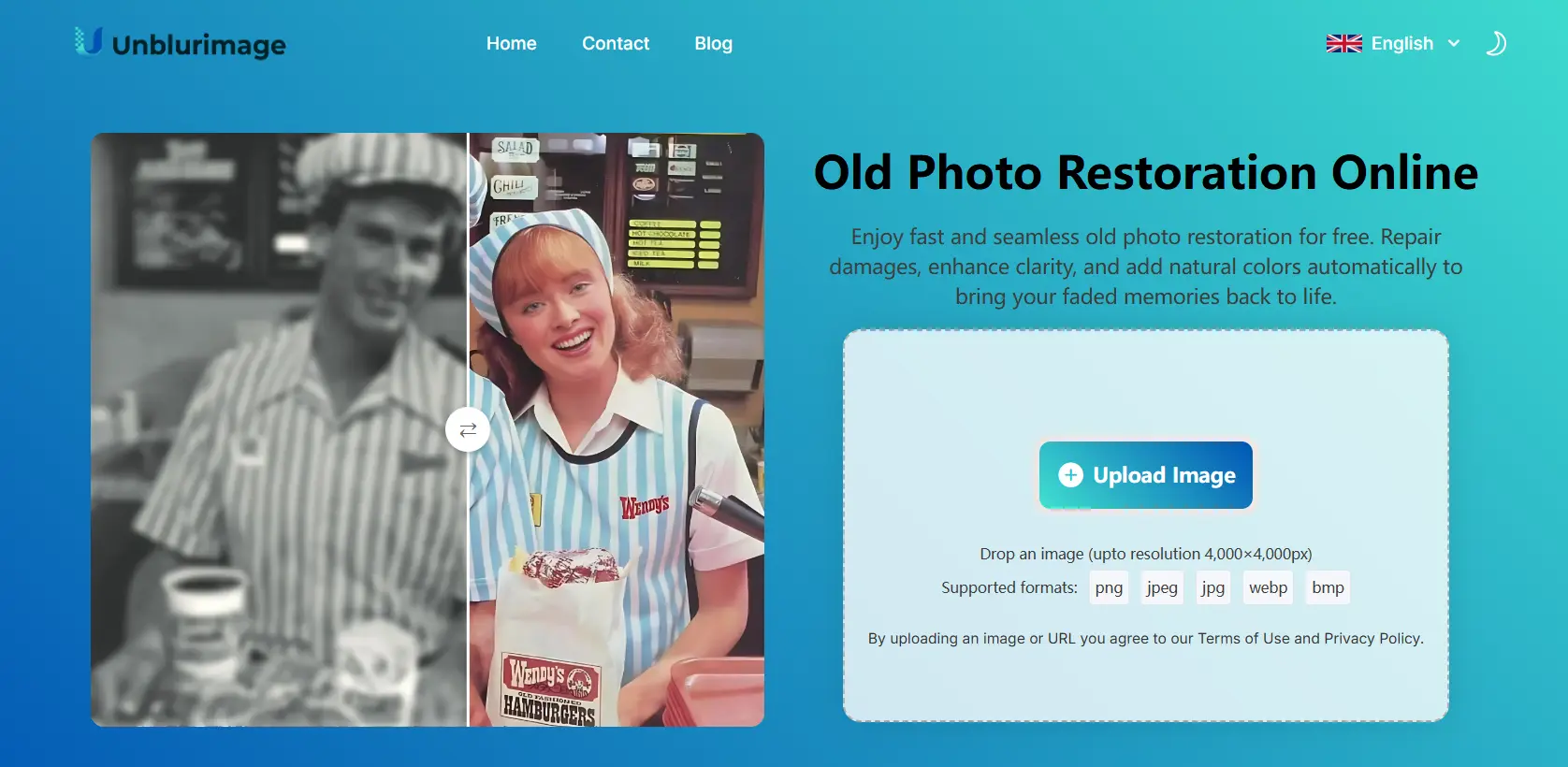
Функции:
- Устранение размытости и улучшение: Повышение четкости и разрешения для более резких изображений.
- Устранение царапин: Безупречное устранение физических повреждений.
- Раскрашивание: Преобразование монохромных фотографий с реалистичными цветами.
- Бесплатно и просто: Полностью бесплатное использование с интуитивно понятным интерфейсом.
Почему стоит выбрать восстановление старых фотографий с помощью Unblurimage AI
Unblurimage AI является идеальным инструментом для восстановления старых фотографий благодаря сочетанию простоты, мощности и доступности. Вот почему вы должны выбрать его:
- Простота использования
- Не требуется предварительный опыт редактирования фотографий.
- Интуитивно понятный интерфейс гарантирует, что каждый может восстановить фотографии несколькими щелчками мыши.
- Полностью бесплатно
- Unblurimage AI предлагает высококачественные функции восстановления без каких-либо затрат.
- Нет подписок или скрытых платежей.
- Передовая технология ИИ
- Автоматически улучшает резкость, устраняет размытость и исправляет царапины.
- Функция раскрашивания добавляет жизнь черно-белым изображениям.
- Совместимость с разными устройствами
- Работает без проблем на компьютерах, планшетах и смартфонах.
- Защита конфиденциальности
- Гарантирует, что загруженные фотографии не сохраняются и не передаются.
- Быстрая обработка
- Unblurimage AI восстанавливает фотографии за считанные минуты.
Благодаря этим функциям Unblurimage AI предоставляет непревзойденное решение как для начинающих, так и для профессионалов.
Как восстановить старые фотографии с помощью Unblurimage AI
Unwatermark AI предлагает еще одно надежное решение для восстановления старых фотографий. Его удобный интерфейс и инструменты на базе ИИ делают его идеальным для быстрого и эффективного восстановления фотографий. Вот как им пользоваться:
Шаг 1: Загрузка фотографии
Посетите веб-сайт Unblurimage AI и загрузите вашу старую фотографию. Поддерживаются форматы JPEG, PNG и WEBP.
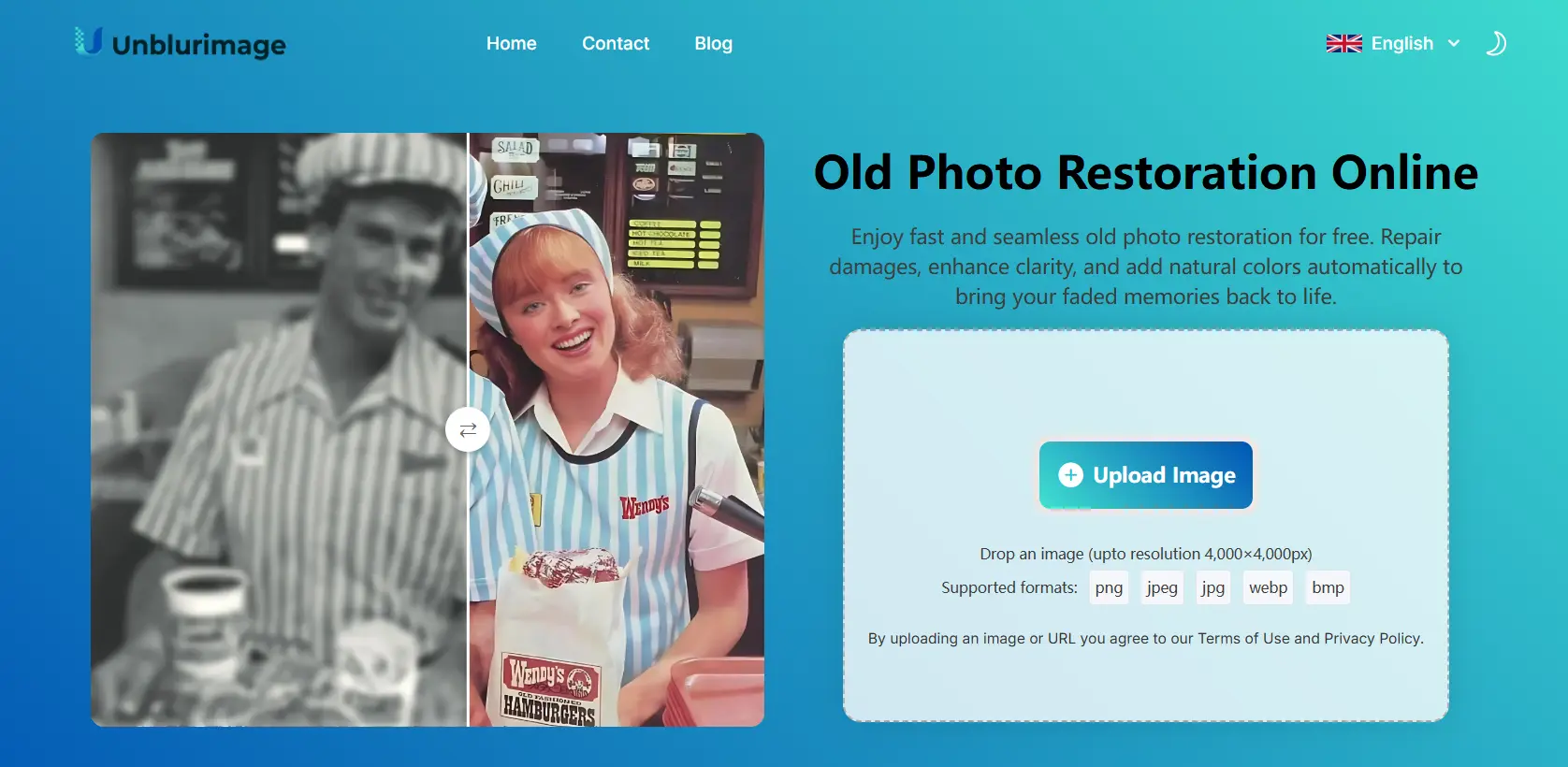
Шаг 2: Увеличение разрешения изображения
После загрузки изображения ИИ автоматически улучшит четкость изображения, чтобы старые фотографии больше не были размытыми.
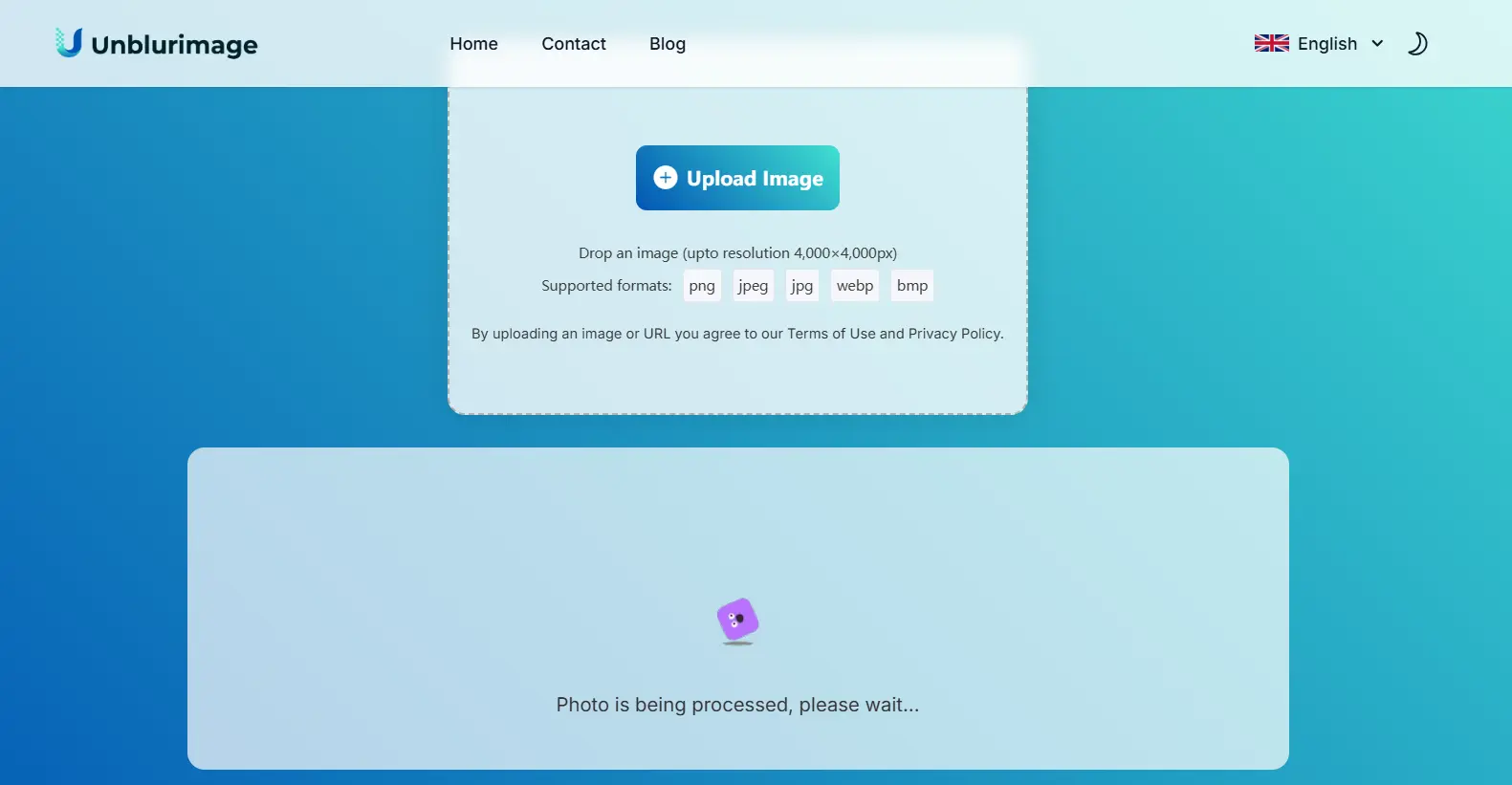
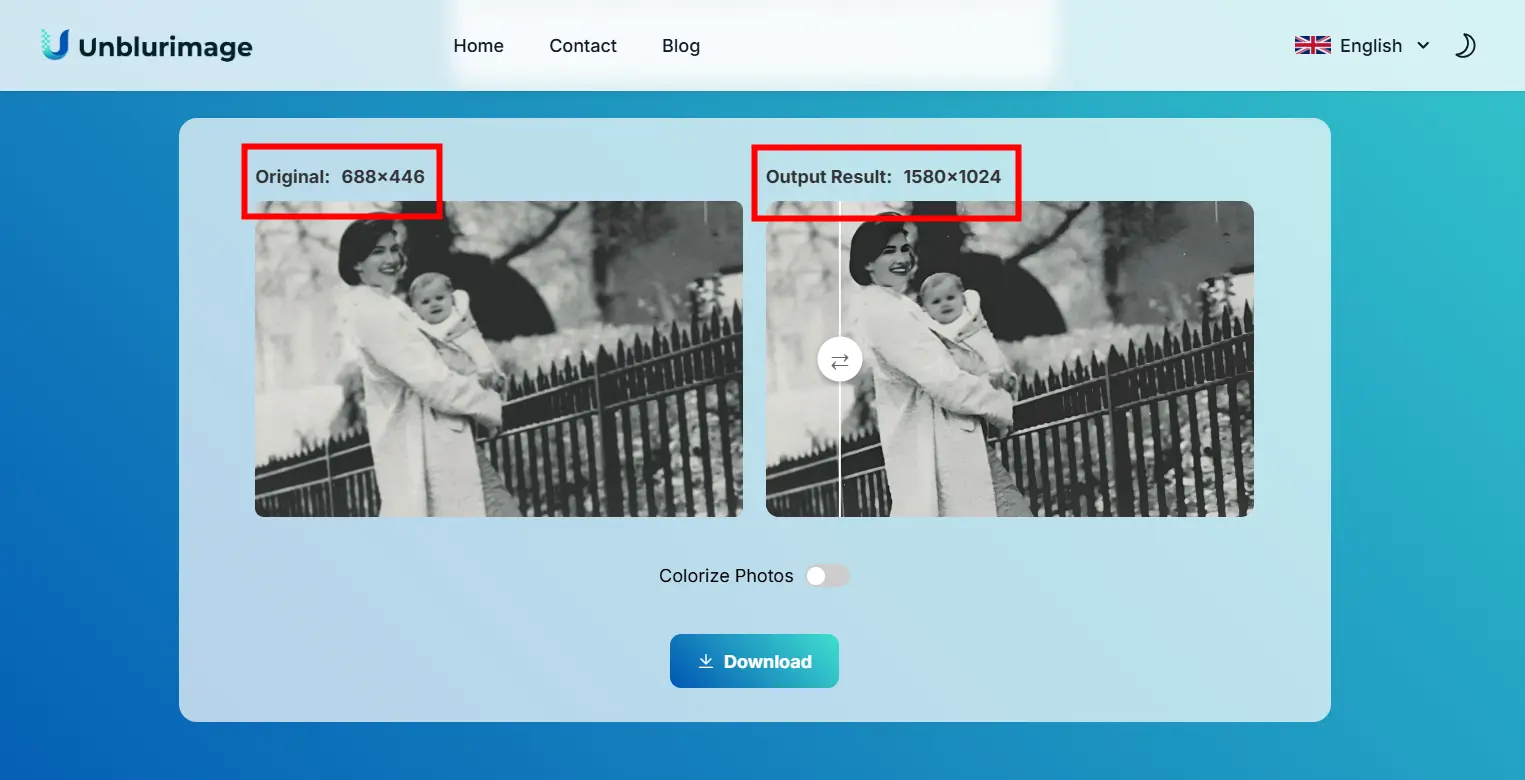
Шаг 3: Раскрашивание фотографии
Нажмите "Раскрасить фотографии", и ИИ добавит яркие цвета монохромным изображениям.
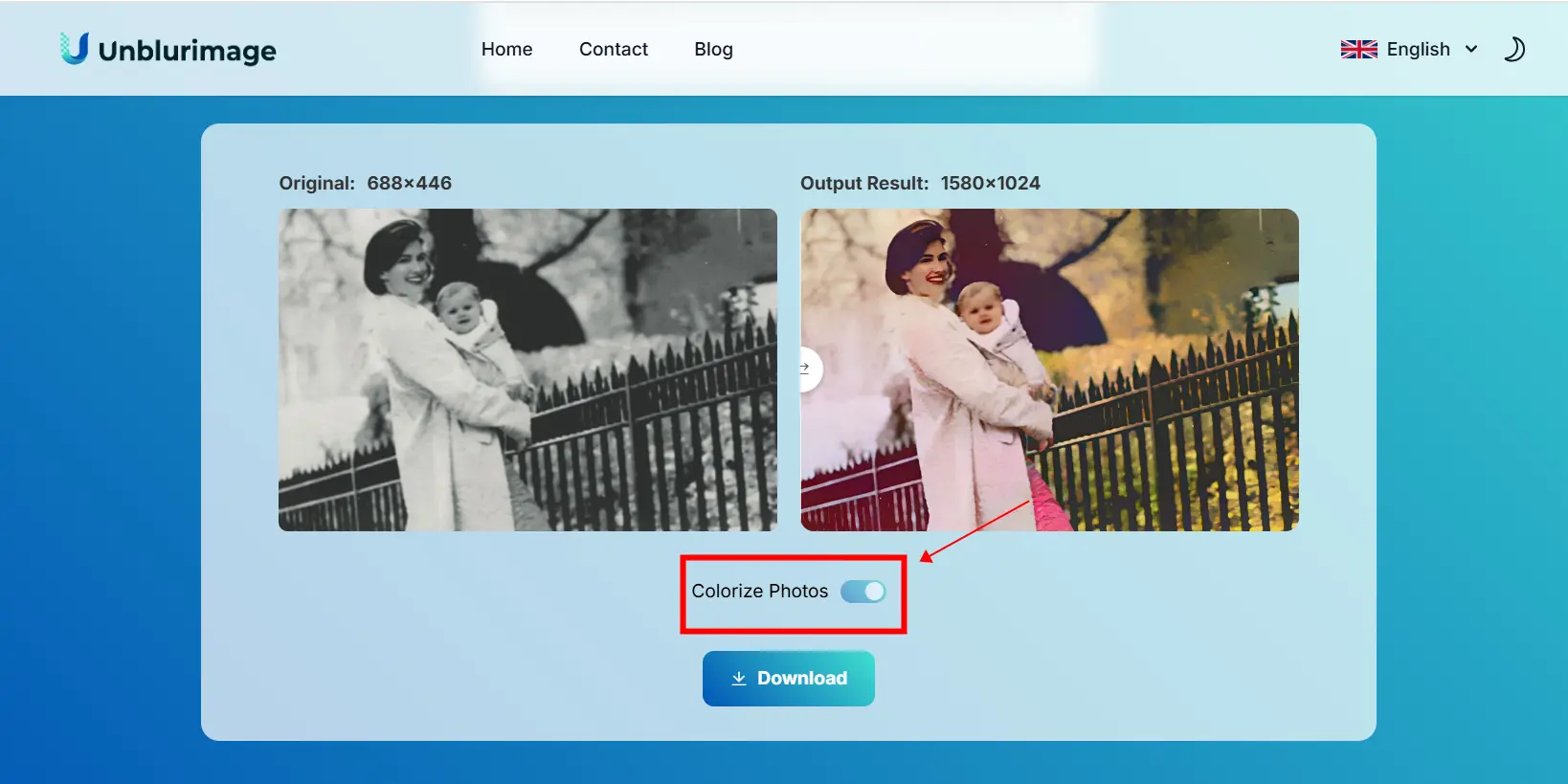
Шаг 4: Скачивание восстановленной фотографии
Когда вы будете довольны результатом, бесплатно скачайте восстановленное изображение в высоком разрешении.
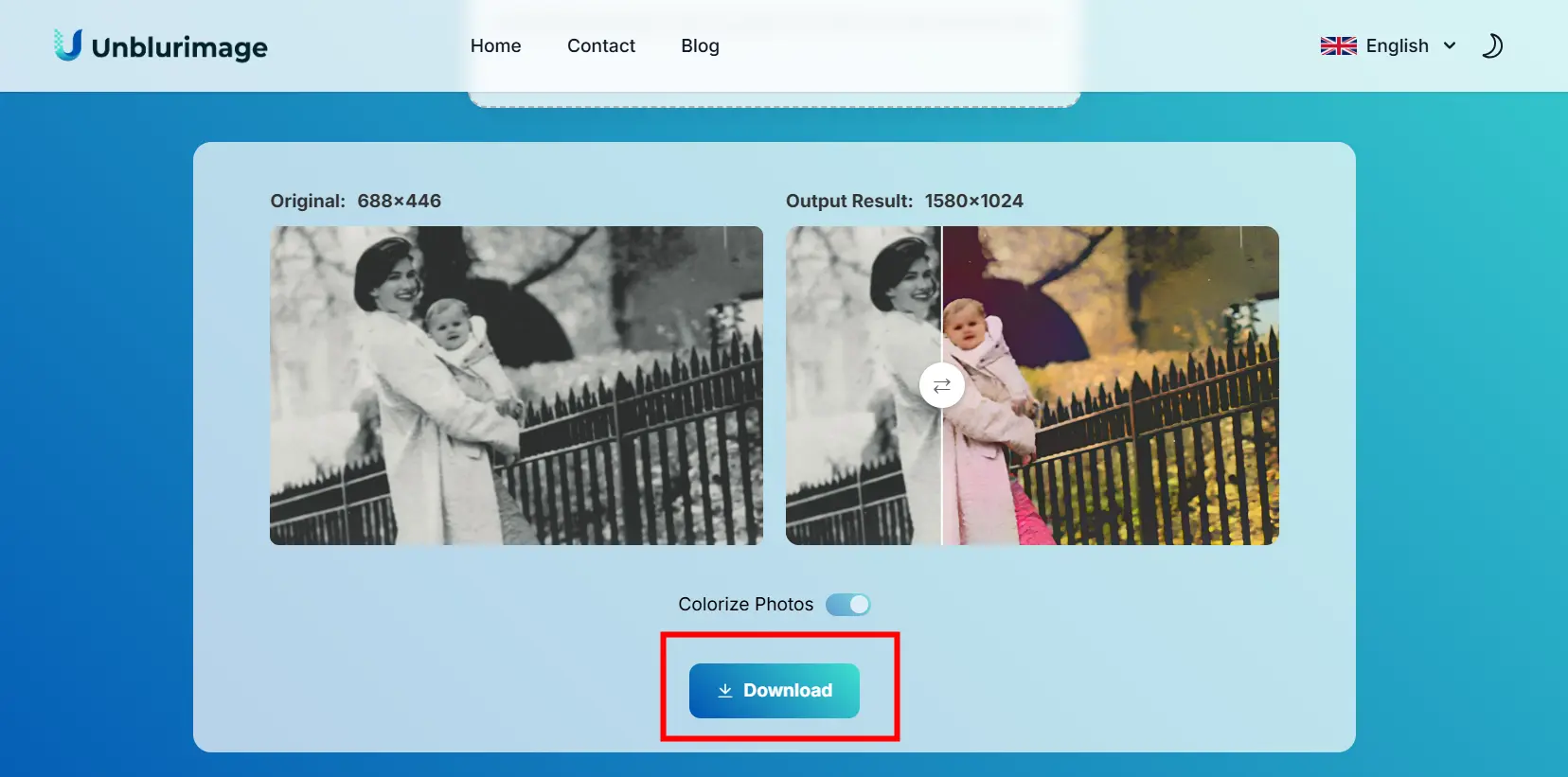
Unblurimage AI упрощает процесс восстановления фотографий, делая его доступным для всех, независимо от уровня навыков.
Общие проблемы при восстановлении старых фотографий
- Выцветшие цвета: Используйте инструменты коррекции цвета для настройки яркости, контрастности и насыщенности.
- Размытость: Инструменты на базе ИИ, такие как Unblurimage AI, отлично справляются с улучшением резкости.
- Физические повреждения: Для разрывов или царапин может потребоваться ручное редактирование.
Советы для достижения наилучших результатов при восстановлении старых фотографий
- Используйте сканирование высокого разрешения: Чем выше разрешение, тем лучше качество восстановления.
- Выберите правильный инструмент: Инструменты ИИ, такие как Unblurimage AI, идеально подходят для начинающих, в то время как Photoshop подходит для профессионалов.
- Сохраняйте несколько версий: Делайте резервные копии на каждом этапе редактирования для сравнения.
- Улучшайте освещение: Настраивайте экспозицию и тени, чтобы придать фотографиям обновленный вид.
- Сохраняйте оригиналы: Всегда работайте с копиями ваших оригинальных фотографий, чтобы избежать необратимых изменений.
Ручные методы восстановления старых фотографий
Если вы предпочитаете практический подход, ручное восстановление фотографий позволяет точно контролировать каждый аспект изображения. Эти методы лучше всего подходят для пользователей с некоторым опытом работы с программным обеспечением для редактирования фотографий. Ниже приведены основные методы ручного восстановления старых фотографий:
1. Настройка яркости
Со временем фотографии могут потерять естественное освещение из-за выцветания. Увеличение яркости может помочь вернуть некоторую утраченную четкость.
- Используйте инструмент Яркость/Контрастность в Photoshop или аналогичном программном обеспечении.
- Постепенно увеличивайте яркость, пока фотография не будет выглядеть более естественно, но избегайте переэкспонирования.
2. Улучшение контрастности
Настройка контрастности добавляет глубину, делая темные области темнее, а светлые - светлее.
- Ищите такие инструменты, как Кривые или Уровни в программном обеспечении для редактирования фотографий.
- Сбалансированная контрастность восстанавливает объемность выцветших фотографий.
3. Повышение резкости изображения
Размытость можно уменьшить путем улучшения резкости фотографии.
- Используйте Фильтры повышения резкости в таком программном обеспечении, как Photoshop.
- Особенно эффективны инструменты "Умная резкость" или "Контурная резкость".
4. Устранение царапин и разрывов
Для фотографий с физическими повреждениями можно использовать такие инструменты, как Штамп клонирования или Восстанавливающая кисть для заполнения отсутствующих или поврежденных участков.
- Штамп клонирования копирует близлежащие пиксели для покрытия царапин.
- Восстанавливающая кисть смешивает текстуры для безупречного восстановления.
5. Восстановление цвета выцветших фотографий
Инструменты коррекции цвета могут оживить тусклые или обесцвеченные изображения.
- Используйте Цветовой тон/Насыщенность для настройки цветовых тонов.
- Применяйте настройки Выборочного цвета для определенных областей фотографии.
Эти ручные методы требуют времени и некоторых технических навыков, но они предлагают детальные и индивидуальные результаты восстановления.
Как восстановить старые фотографии на компьютере
Благодаря множеству онлайн-инструментов, разработанных для восстановления, улучшения и раскрашивания изображений, восстановление старых фотографий на компьютере никогда не было таким простым. Давайте рассмотрим некоторые из лучших онлайн-инструментов для восстановления старых фотографий, включая их описание, функции и анализ преимуществ и недостатков.
Unblurimage AI
Введение:
Unblurimage AI — это бесплатный онлайн-инструмент на базе ИИ, специально разработанный для восстановления фотографий. Будь то устранение размытости, повышение разрешения или устранение повреждений, этот инструмент предоставляет простое и эффективное решение для пользователей любого уровня подготовки.
Функции:
- Автоматическое устранение размытости и повышение разрешения.
- Устранение царапин и повреждений.
- Высококачественное раскрашивание черно-белых фотографий.
- Удобный интерфейс, доступный на любом устройстве.
Преимущества:
- Полностью бесплатное использование.
- Быстрые и качественные результаты.
- Не требует установки программного обеспечения.
- Работает как на настольных, так и на мобильных браузерах.
Недостатки:
- Ограниченные возможности ручной настройки.
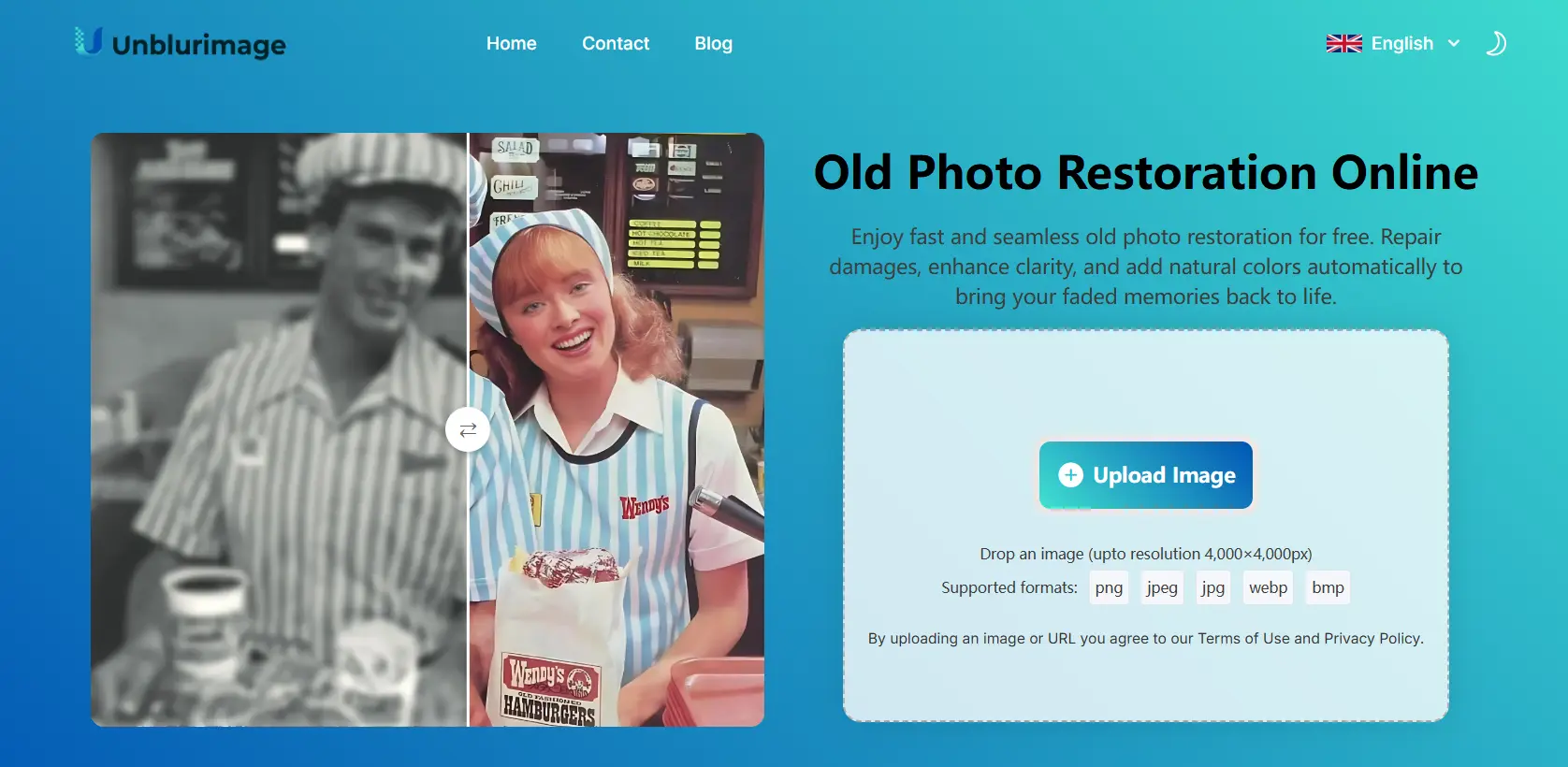
PhotoGlory
Введение:
PhotoGlory — это программное обеспечение для восстановления фотографий на базе ИИ для ПК, специализирующееся на устранении повреждений, раскрашивании черно-белых фотографий и улучшении четкости.
Функции:
- Автоматические и ручные инструменты восстановления фотографий.
- Передовая технология раскрашивания черно-белых изображений.
- Инструменты для устранения царапин, складок и других повреждений.
- Поддержка экспорта изображений в высоком разрешении.
Преимущества:
- Предлагает как автоматические, так и ручные настройки.
- Высококачественные результаты восстановления.
- Включает художественные инструменты для редактирования фотографий.
Недостатки:
- Не является бесплатным; требуется платная лицензия.
- Ограничено только Windows ПК.
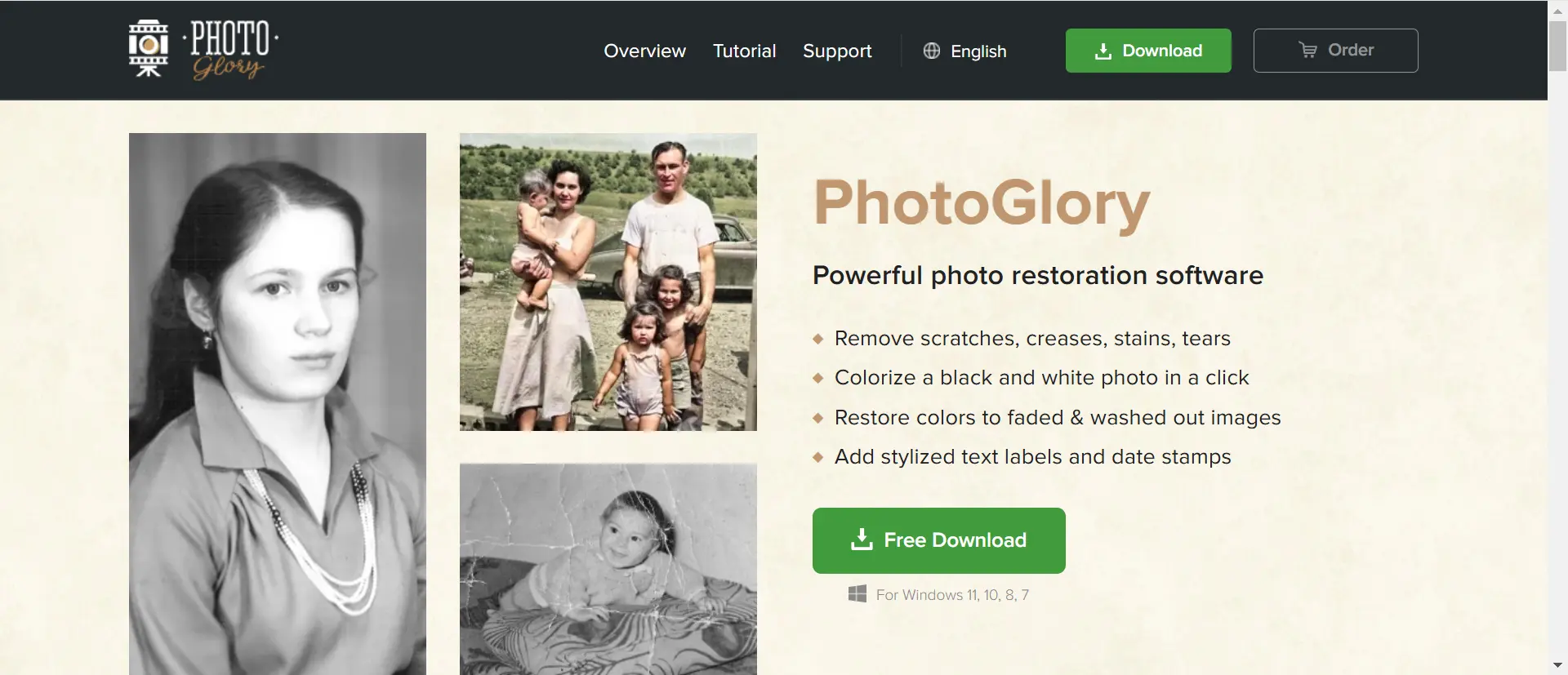
Fotor Online Photo Editor
Введение:
Fotor — это универсальный онлайн-инструмент для редактирования фотографий, сочетающий базовые функции редактирования фотографий с мощными инструментами восстановления. Он идеально подходит для пользователей, которым нужны быстрые исправления старых фотографий.
Функции:
- Улучшение одним нажатием для мгновенного исправления фотографий.
- Инструменты для настройки яркости, контрастности и резкости.
- Фильтры и эффекты для творческих улучшений.
- Доступен в любом браузере без установки.
Преимущества:
- Прост в использовании для начинающих.
- Доступна бесплатная версия с базовыми инструментами.
- Быстрая скорость обработки.
Недостатки:
- Расширенные функции требуют подписки.
- Бесплатная версия включает водяные знаки.
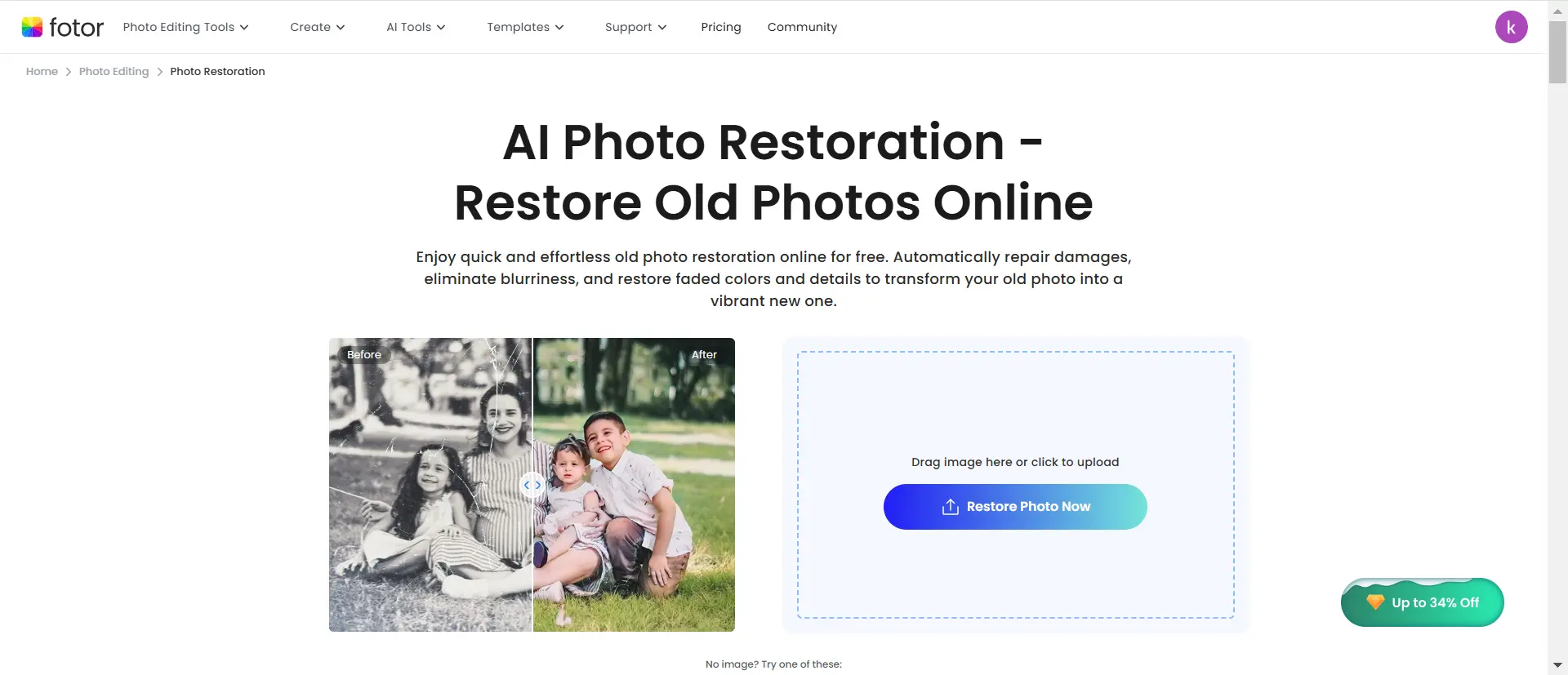
MyHeritage In Color
Введение:
MyHeritage In Color — это специализированный инструмент для раскрашивания черно-белых фотографий и улучшения старых изображений. Это популярный выбор среди генеалогов и энтузиастов семейной истории.
Функции:
- Раскрашивание монохромных фотографий на базе ИИ.
- Продвинутые инструменты для улучшения четкости фотографий.
- Интеграция с платформой MyHeritage для генеалогических исследований.
Преимущества:
- Исключительное качество раскрашивания.
- Удобный интерфейс с пошаговыми инструкциями.
- Доступна бесплатная пробная версия.
Недостатки:
- Требуется подписка MyHeritage для длительного использования.
- Ограниченные инструменты редактирования помимо раскрашивания.
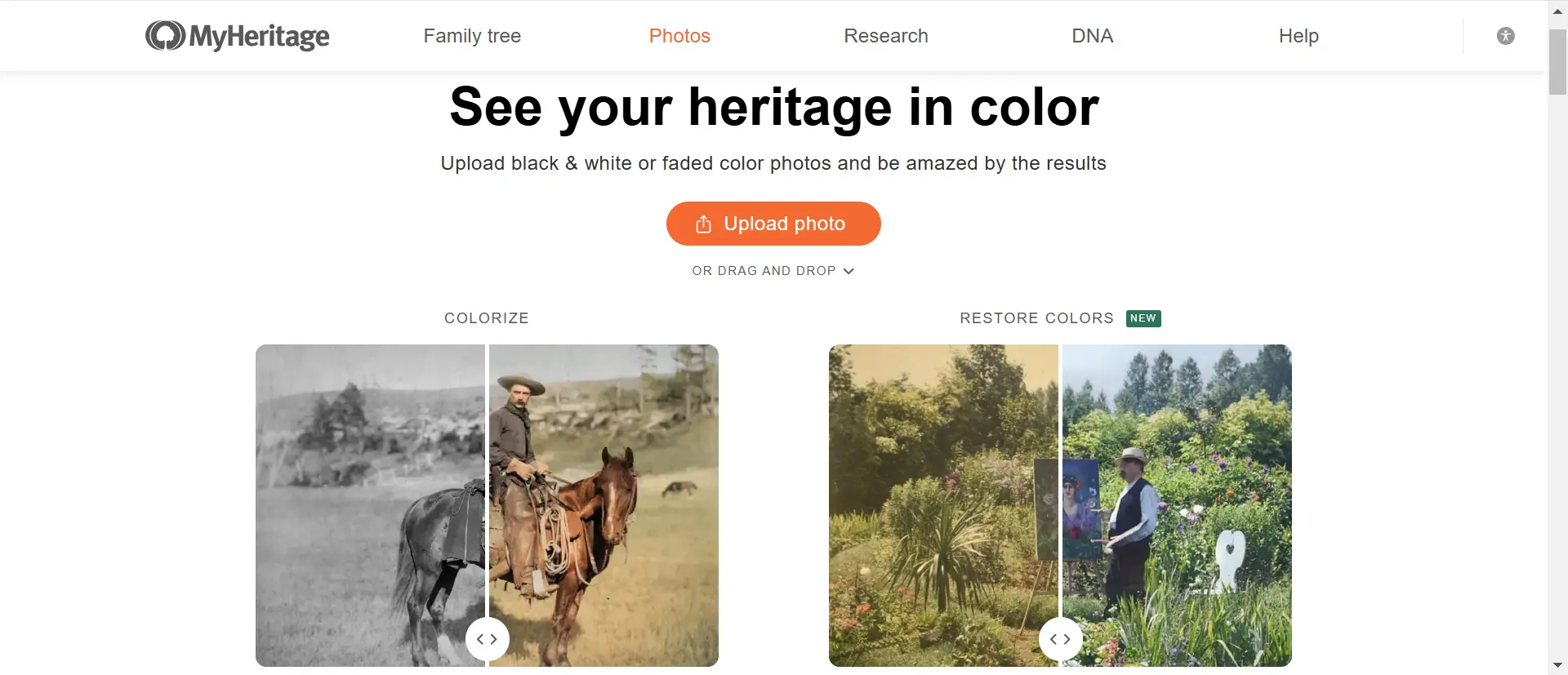
VanceAI Photo Restorer
Введение:
VanceAI Photo Restorer — это онлайн-инструмент на базе ИИ, разработанный для восстановления старых и поврежденных фотографий. Он предлагает мощные алгоритмы для удаления царапин, устранения повреждений и улучшения качества изображения.
Функции:
- Автоматическое удаление царапин и восстановление.
- Улучшение разрешения на базе ИИ.
- Инструменты для восстановления выцветших цветов и деталей.
- Пакетная обработка нескольких изображений.
Преимущества:
- Отлично подходит для восстановления сильно поврежденных фотографий.
- Высококачественные результаты восстановления.
- Поддерживает пакетную обработку.
Недостатки:
- Требуется подписка для загрузки изображений в высоком разрешении.
- Обработка может быть медленнее для больших файлов.
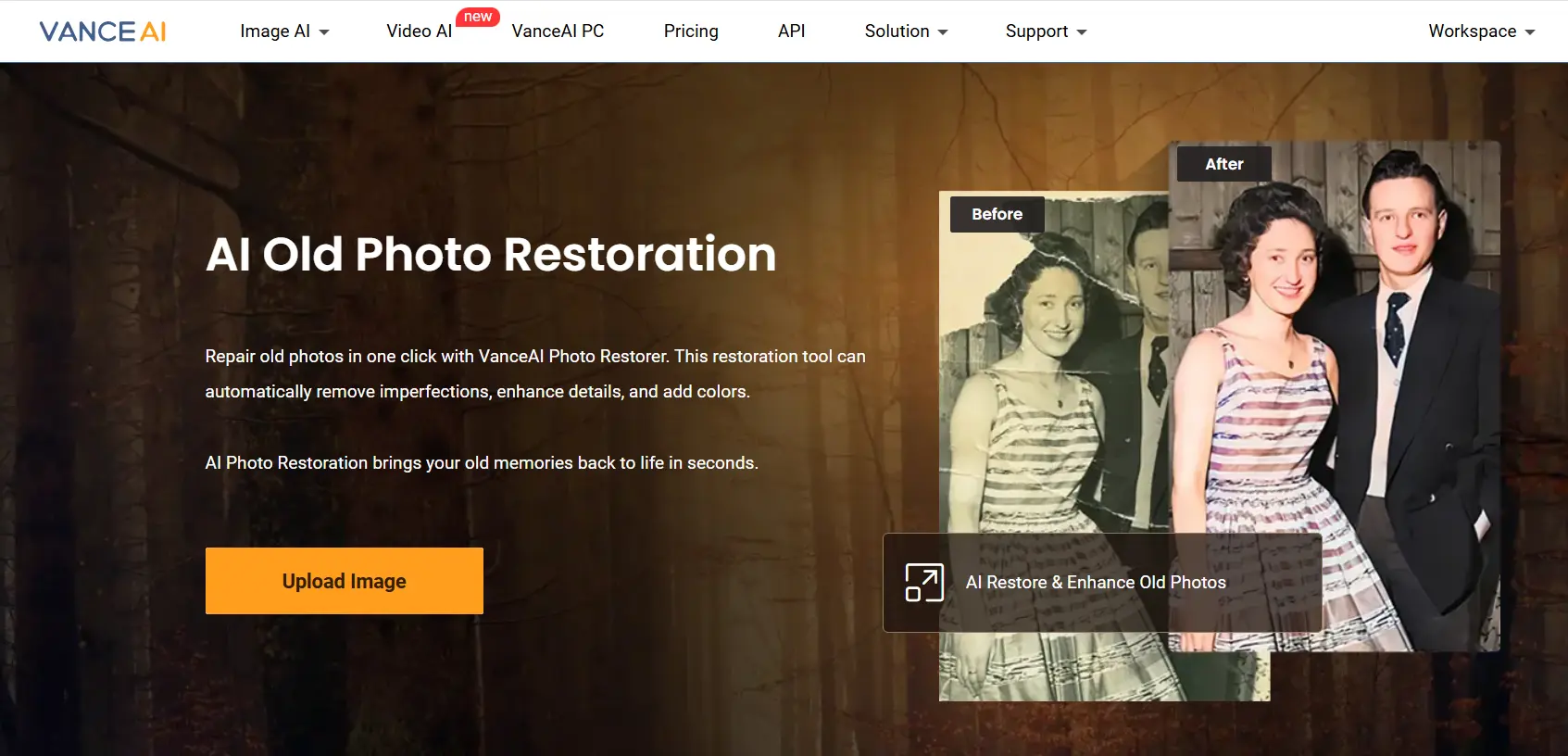
Итоги
Восстановление старых фотографий на компьютере может быть достигнуто с помощью различных онлайн-инструментов, каждый из которых отвечает разным потребностям. Независимо от того, предпочитаете ли вы бесплатные инструменты, такие как Unblurimage AI, для быстрых исправлений или платные варианты, такие как PhotoGlory, для расширенной настройки, существует решение для каждого. Эти инструменты позволяют легко сохранять ваши драгоценные воспоминания с профессиональными результатами — все это с удобством вашего компьютера.
Сравнительная таблица онлайн-инструментов для восстановления старых фотографий на ПК
| Инструмент | Лучше всего подходит для | Преимущества | Недостатки | Цена |
|---|---|---|---|---|
| Unblurimage AI | Бесплатное и быстрое восстановление фото | - Полностью бесплатно - Качественные результаты - Не требует установки |
- Ограниченные возможности ручной настройки | Бесплатно |
| PhotoGlory | Продвинутое восстановление и раскрашивание | - Автоматические и ручные инструменты - Качественное восстановление - Художественное редактирование |
- Требуется платная лицензия - Только для Windows |
От $19.25 |
| Fotor Online Editor | Быстрое и простое редактирование фото | - Есть бесплатная версия - Удобно для начинающих - Быстрая обработка |
- Расширенные функции по подписке - Водяные знаки в бесплатной версии |
Бесплатно (Премиум: $8.99/месяц) |
| MyHeritage In Color | Раскрашивание и улучшение семейных фото | - Отличное качество раскрашивания - Интеграция с генеалогией - Есть пробная версия |
- Ограниченные инструменты редактирования - Требуется подписка |
Пробная версия (Подписка: $119/год) |
| VanceAI Photo Restorer | Восстановление сильно поврежденных фото | - Автоматическое восстановление - Улучшение на базе ИИ - Поддержка пакетной обработки |
- Требуется подписка для HD-загрузок - Медленная обработка больших файлов |
Пробная версия (Подписка: $9.90/месяц) |
Выводы
- Лучший бесплатный вариант: Unblurimage AI выделяется тем, что полностью бесплатен и обеспечивает качественные результаты восстановления без дополнительных затрат или водяных знаков.
- Лучший для продвинутых функций: PhotoGlory предлагает обширные ручные элементы управления и продвинутые инструменты, что делает его идеальным для профессионалов или детальных проектов.
- Лучший для раскрашивания: MyHeritage In Color превосходно справляется с точным раскрашиванием старых черно-белых фотографий, особенно для семейных архивов.
- Лучший для поврежденных фото: VanceAI Photo Restorer специализируется на восстановлении серьезных повреждений и эффективной пакетной обработке.
Каждый инструмент обслуживает определенную аудиторию, обеспечивая решение для различных потребностей в восстановлении и бюджетов.
Приложения для смартфонов для восстановления старых фотографий
Приложения для смартфонов делают восстановление старых фотографий доступным и удобным, особенно для пользователей, которым нужны быстрые исправления. Вот несколько популярных приложений:
1. Google PhotoScan
Введение:
Google PhotoScan — это приложение для сканирования фотографий, разработанное для легкой оцифровки ваших печатных фотографий. Разработанное Google, оно обеспечивает минимальные блики и оптимальное разрешение, что делает его идеальным для создания цифровых копий ваших физических воспоминаний.
Функции:
- Оцифровка физических фотографий с минимальными бликами.
- Автоматическая обрезка и поворот для чистового результата.
Преимущества:
- Бесплатно и просто в использовании.
- Интегрируется с Google Фото для хранения.
Недостатки:
- Ограниченные функции редактирования.
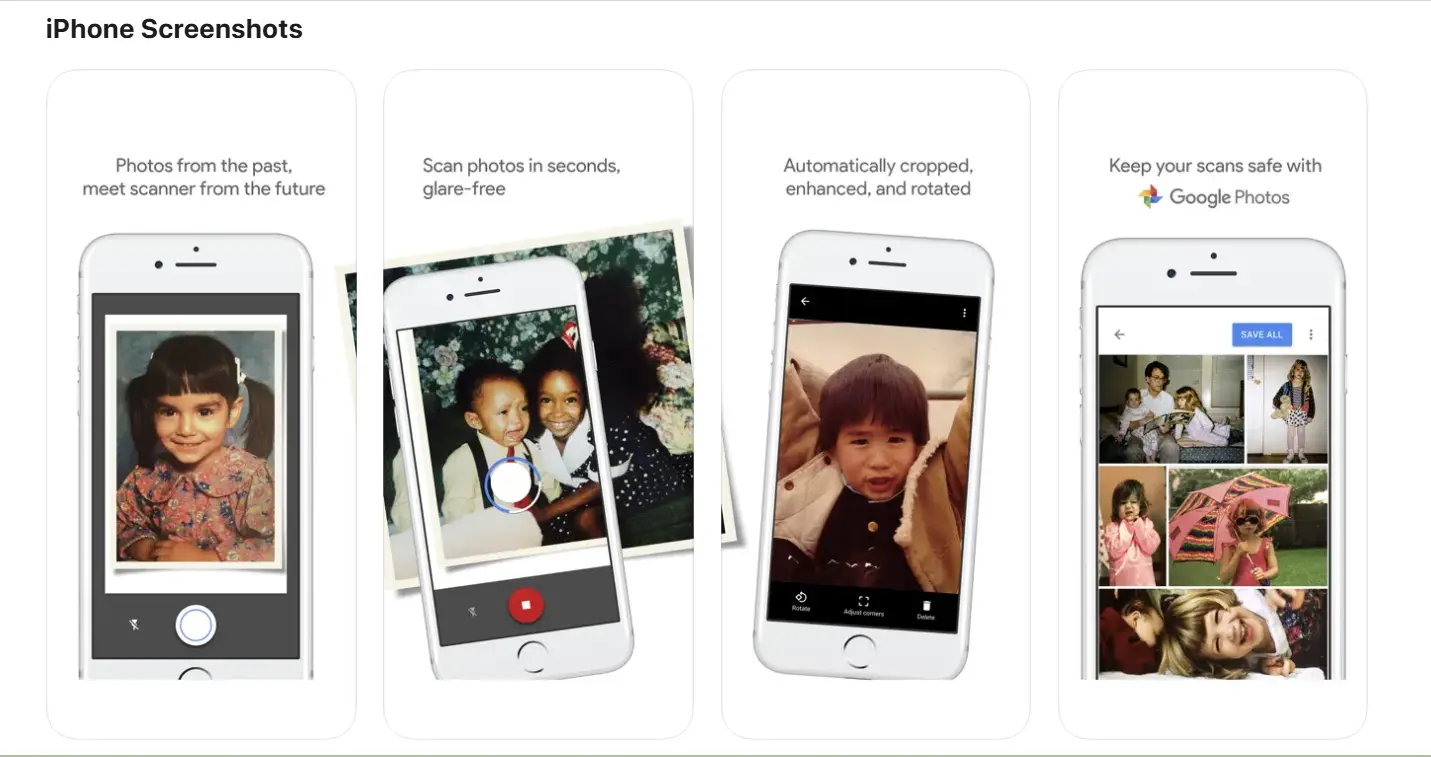
2. Remini
Введение:
Remini — это приложение для восстановления фотографий на базе ИИ, специализирующееся на улучшении резкости и четкости изображений. Оно особенно популярно для восстановления лиц, вдыхая новую жизнь в размытые или низкокачественные фотографии.
Функции:
- Улучшение фотографий на базе ИИ для повышения резкости и четкости.
- Восстановление размытых или низкокачественных изображений.
Преимущества:
- Отличное восстановление лиц.
- Высококачественный результат для личных фотографий.
Недостатки:
- Требуется подписка для расширенных функций.
- Водяной знак на бесплатных редактированиях.
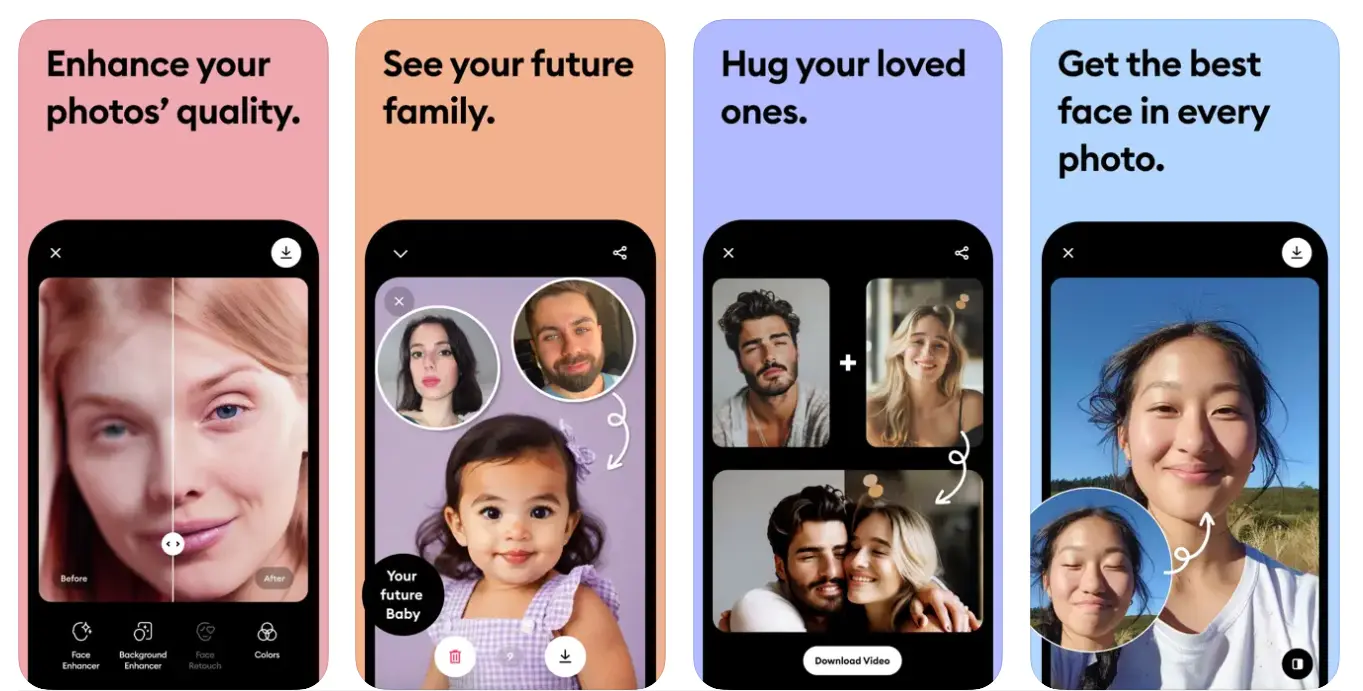
3. Photoshop Express
Введение:
Photoshop Express — это мобильная версия известного программного обеспечения Adobe для редактирования фотографий. Он предоставляет профессиональные инструменты редактирования в упрощенном, удобном интерфейсе, идеально подходящем для восстановления и улучшения фотографий на ходу.
Функции:
- Предлагает инструменты для настройки яркости, контрастности и резкости.
- Включает инструменты для удаления дефектов и шума.
Преимущества:
- Профессиональное редактирование на мобильных устройствах.
- Безупречная интеграция с Adobe Creative Cloud.
Недостатки:
- Более крутая кривая обучения.
- Некоторые функции доступны только по подписке.
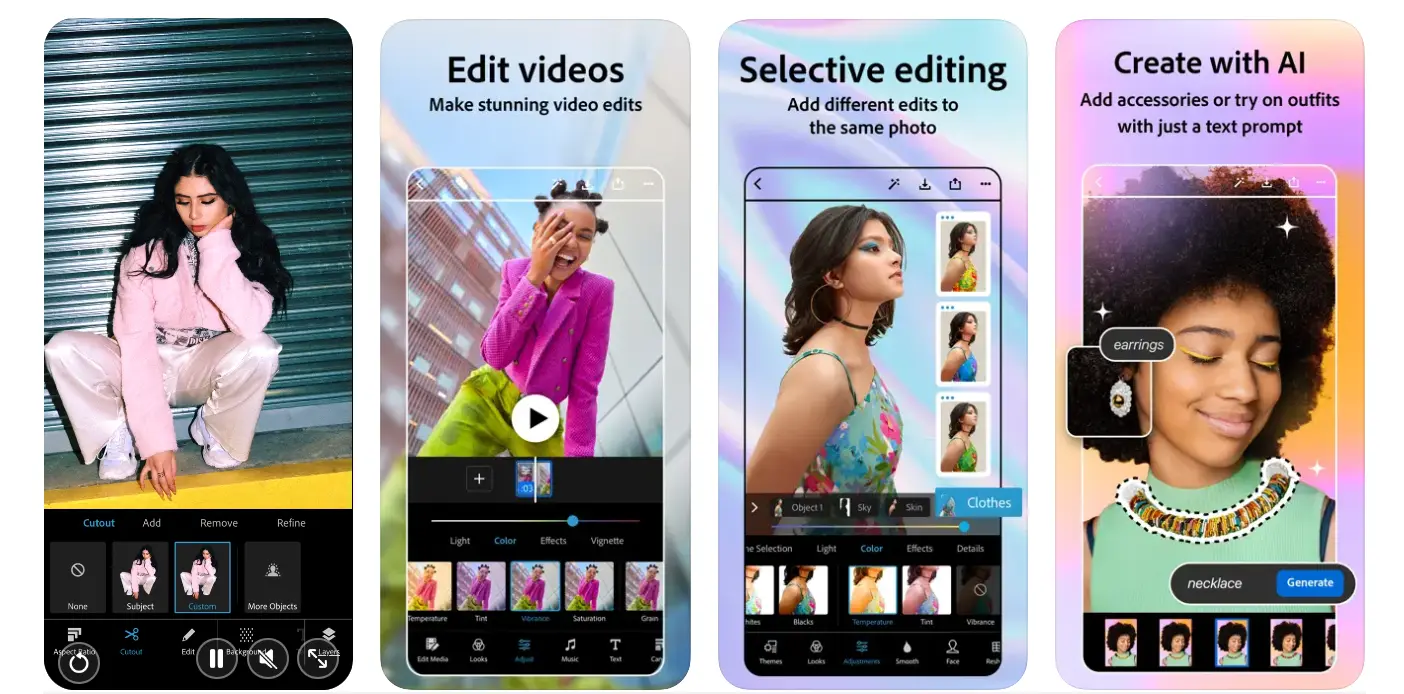
4. Fotor
Введение:
Fotor — это универсальное приложение для редактирования фотографий, сочетающее мощные инструменты улучшения одним касанием с творческими фильтрами и эффектами. Это отличный выбор для пользователей, ищущих быстрое, простое и эффективное восстановление фотографий.
Функции:
- Улучшение одним касанием для быстрых исправлений.
- Удаление фона и фотоэффекты.
Преимущества:
- Удобный для начинающих интерфейс.
- Предлагает базовое редактирование бесплатно.
Недостатки:
- Ограниченные функции по сравнению с настольным ПО.
- Водяные знаки на бесплатных редактированиях.
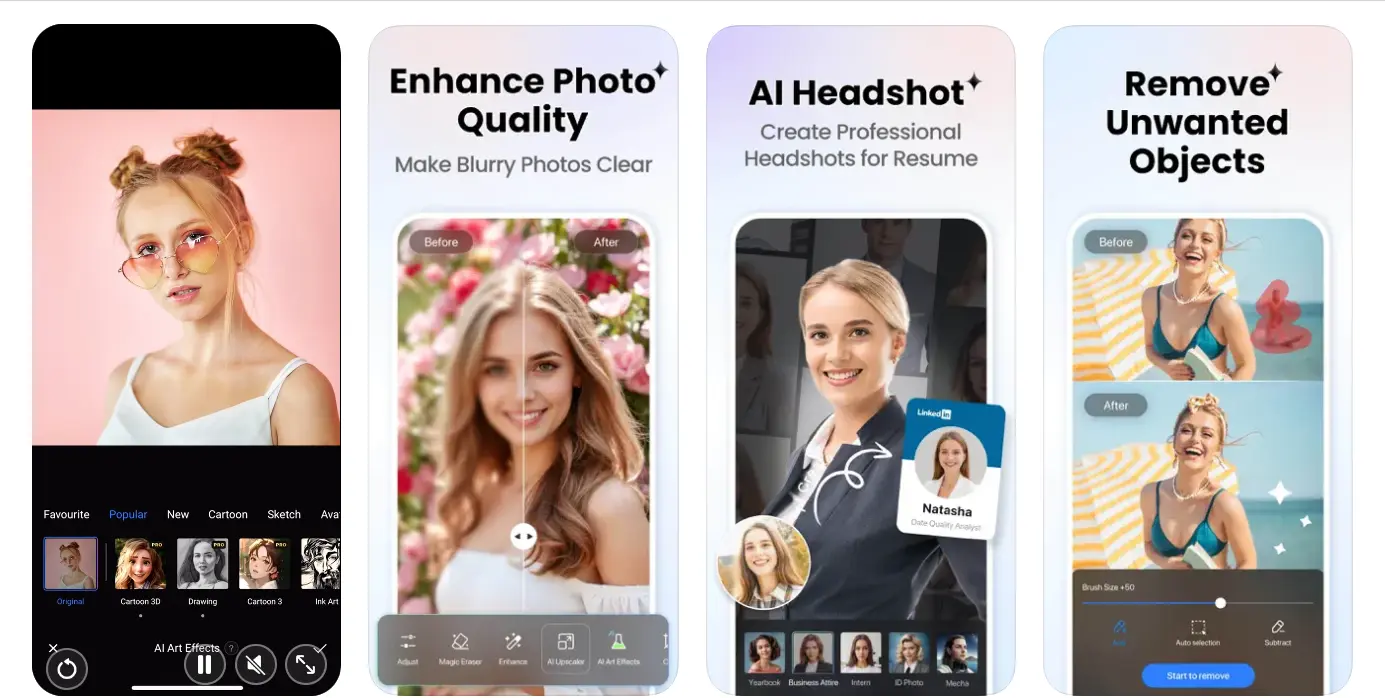
Каждое приложение предлагает уникальные преимущества, поэтому ваш выбор зависит от типа работы по восстановлению, которую вам нужно выполнить.
Заключение
Восстановление старых фотографий больше не является сложной задачей благодаря широкому спектру доступных сегодня ручных методов, приложений для смартфонов и инструментов на базе ИИ. В то время как ручное восстановление обеспечивает детальный контроль, такие инструменты, как Unblurimage AI, привносят беспрецедентное удобство и точность в процесс.
Независимо от того, хотите ли вы сохранить семейные воспоминания или создать яркие произведения искусства из винтажных изображений, эти решения обеспечивают легкое возрождение ваших драгоценных фотографий. Попробуйте Unblurimage AI сегодня и наблюдайте, как ваши старые фотографии превращаются в вечные сокровища.
Часто задаваемые вопросы
Какой лучший инструмент для восстановления старых фотографий?
Unblurimage AI является одним из лучших инструментов благодаря его доступности и мощным функциям.
Могу ли я восстановить старые фотографии бесплатно?
Да, Unblurimage AI предоставляет полностью бесплатные услуги по восстановлению.
Возможно ли раскрасить черно-белые фотографии?
Да, инструменты ИИ, такие как Unblurimage AI, могут безупречно раскрашивать черно-белые фотографии.
Какое идеальное разрешение для сканирования старых фотографий?
Рекомендуется разрешение не менее 600 DPI для наилучших результатов.
Сохраняют ли инструменты ИИ загруженные фотографии?
Unblurimage AI безопасно обрабатывает фотографии и не хранит их.
Могу ли я использовать инструменты ИИ на своем смартфоне?
Да, многие инструменты ИИ, включая Unblurimage AI, адаптированы для мобильных устройств.
Сколько времени занимает восстановление фотографий с помощью ИИ?
Процесс обычно занимает несколько минут.
Нужны ли мне навыки редактирования фотографий для их восстановления?
Нет, инструменты ИИ разработаны для пользователей без технической экспертизы.